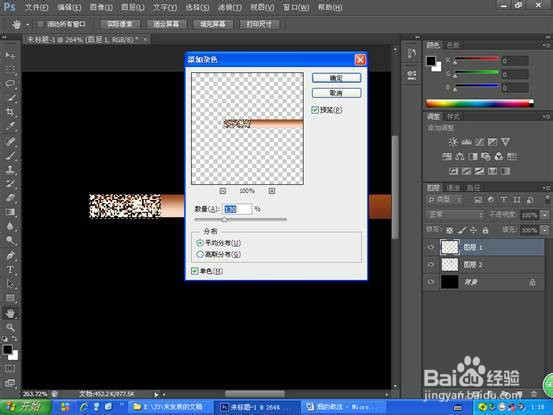ps制作烟的做法
1、打开ps软件,新建一个图层,画一个矩形选区,填充棕灰色,如图
2、把烟,头尾部变形一下,如图:新建图层,画一个矩形选区做烟身,如图:
3、在烟身画一个选区,在滤镜中———添加杂色,数量:130%,平均分布,勾上单色。如图:
4、新建一个图层,填充红色,在滤镜中——添加杂色,数量:110.66%,分布:勾上平均分布,勾上单色,如图:
5、用橡皮擦工具,擦掉烟头,删掉一部分。如图;
6、用画笔工具,调一下,不透明度:42%,流量为:100%,再画漂烟如图:还要用涂抹工具,涂一下漂烟 如图:
声明:本网站引用、摘录或转载内容仅供网站访问者交流或参考,不代表本站立场,如存在版权或非法内容,请联系站长删除,联系邮箱:site.kefu@qq.com。
阅读量:76
阅读量:32
阅读量:33
阅读量:54
阅读量:25